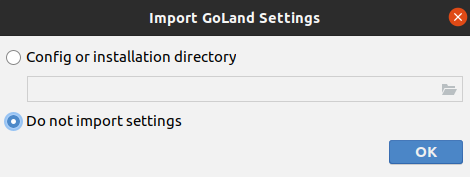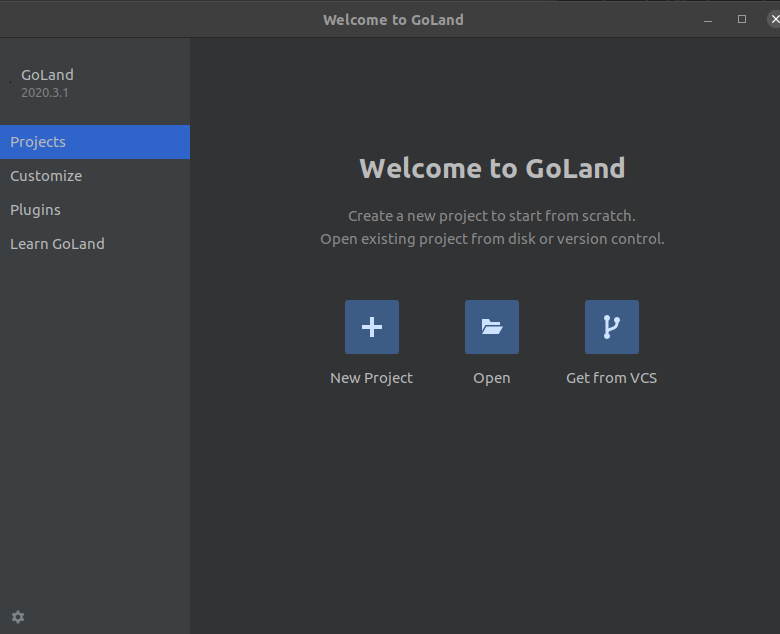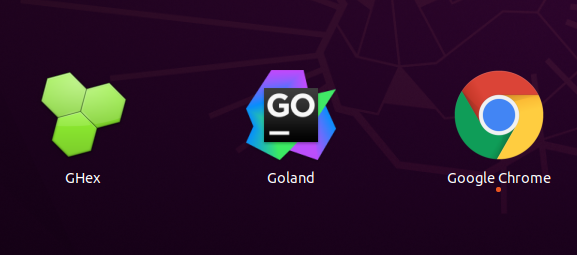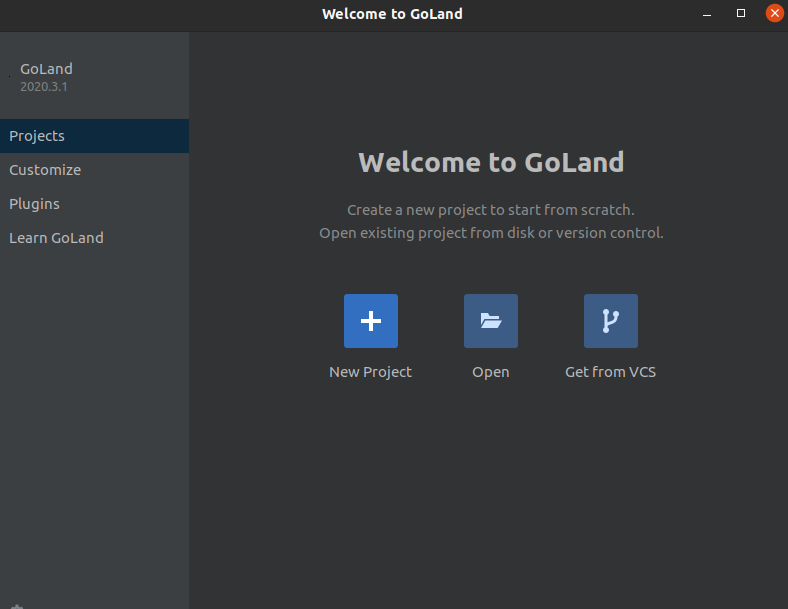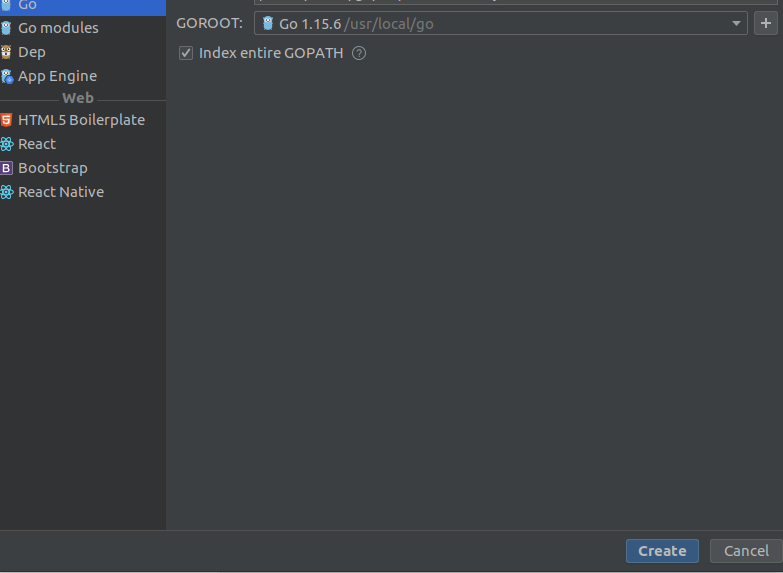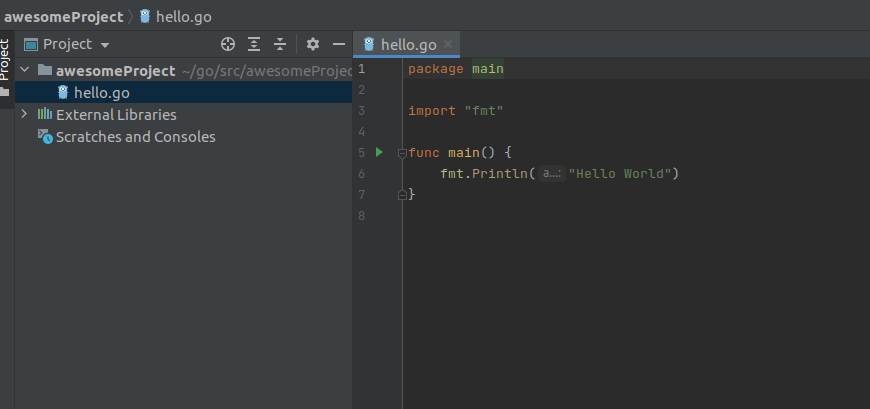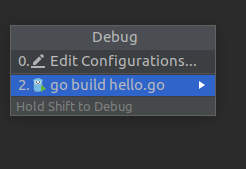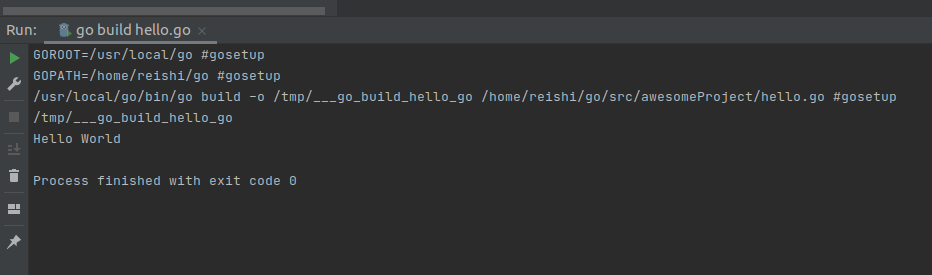無料バージョンではありますが、GoLandエディタを自分のUbuntu環境にダウンロードしてみました。
参考にしたのは以下のサイトです。
Install Jetbrains GoLand Go IDE on Ubuntu
在Ubuntu安装JetBrains Goland IDE
snapdを使ってダウンロードする方法もありますが、今回はサイトからダウンロードする方向でいきました。
前提
- 環境がUbuntu
- Goはローカルにすでにダウンロード済み
ダウンロード
Linux用のバージョンをこちらでダウンロードします。
https://www.jetbrains.com/ja-jp/go/download/#section=linux
ダウンロードしたら展開して optフォルダに移します。
もちろん他のところでもOKらしいです。
移動したらシェルファイルを実行して立ち上げます。
$ cd Downloads
$ sudo tar xzf goland-2020.3.1.tar.gz -C /opt
$ ls -l /opt
total 12
drwx--x--x 4 root root 4096 11月 20 01:33 containerd
drwxr-xr-x 8 root root 4096 1月 11 23:19 GoLand-2020.3.1
drwxr-xr-x 3 root root 4096 11月 20 10:46 google
$ /opt/GoLand-2020.3.1/bin/goland.sh
このような画面が出てきますが、Do not import settingsを選んで進みます。
ライセンスは持っていないので、無料バージョンを使います。Evaluate for freeを選んで持っていないほうで進めると、最終的にこの画面にたどりつきます。
毎回シェルファイルを実行して立ち上げるのは面倒なので、以下のようにアプリケーションディレクトリにファイルを作成します。今回はバージョンが2020.3.1なので、以下のように記入します。バージョンが変わった場合は違うバージョン名を記入してください。
$ cd /usr/share/applications/
$ sudo vi Goland.desktop
[Desktop Entry]
Name=Goland
Comment=Goland IDE
Exec=/opt/GoLand-2020.3.1/bin/goland.sh
Icon=/opt/GoLand-2020.3.1/bin/goland.png
Type=Application
Terminal=false
Encoding=UTF-8
作ったファイルに権限を与えます。
$ sudo chown 自分のユーザー名 Goland.desktop
$ sudo chmod 755 Goland.desktop
これでアプリケーション内から開けるようになります。
ちなみにDesktopでも開きたい場合は、Desktopに先程のファイルをコピればいいです。
$ cp Goland.desktop /home/user/Desktop/
プログラムを書いてみる
New Projectを選びます。
すでに入っているGOROOTをもとにCreateします。
毎度おなじみのHello Worldを作ります。
上のRunメニューからRunを押すと go build hello.goが出てくるので、これをクリックします。
Hello Worldが出力されました!
以上です。無料バージョンなんで30日しか使えないぽいんですけどね、、、